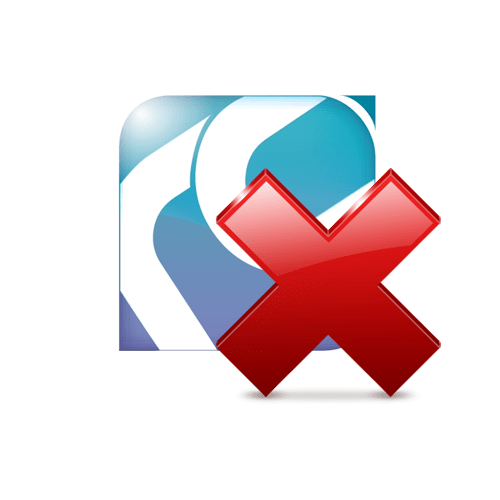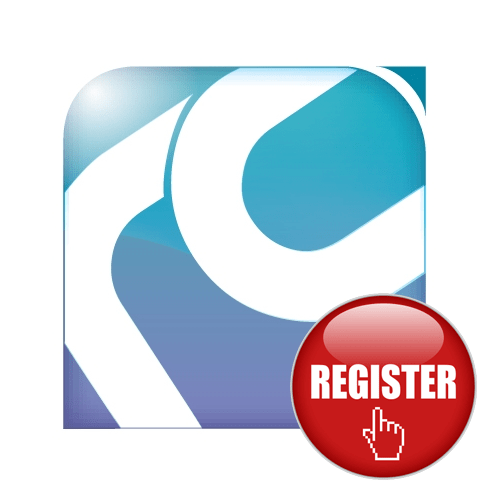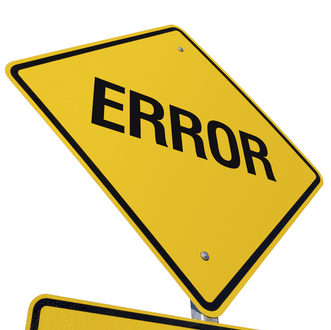Зміст
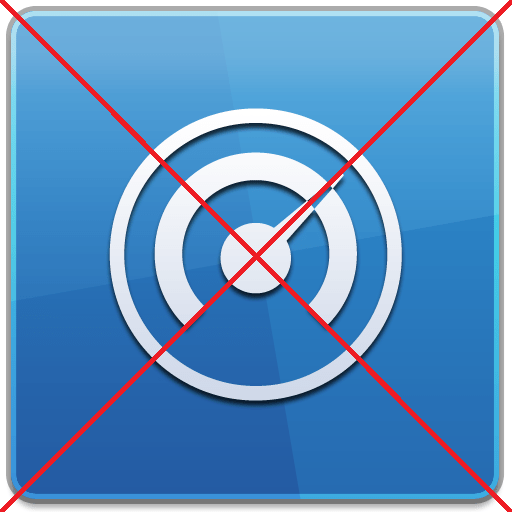
Як відомо, програма AVG PC TuneUp одна з кращих для оптимізації роботи операційної системи. Проте, багато користувачів просто професійно не готові, щоб мати справу з таким потужним інструментом, інші ж вважають, що вартість платної версії Програми занадто завищена для її реальних можливостей, тому покористувавшись п'ятнадцятиденним безкоштовним варіантом, вирішують відмовитися від даного набору утиліт. Для обох з перерахованих вище типів користувачів, в такому випадку, стає актуальним питання, Як видалити AVG PC TuneUp. Давайте з'ясуємо, як це зробити.
Видалення за допомогою стандартних інструментів Windows
Перше, що спадає на думку – видалити комплекс утиліт AVG PC TuneUp стандартними інструментами Windows, як і будь-яку іншу програму. Простежимо за алгоритмом даного способу видалення.
- Перш за все, через меню Пуск заходимо в Панель управління.
- Далі переходимо в один з розділів панелі управління &8212; «видалення програм».
- Перед нами постає перелік всіх програм, які встановлені на комп'ютері. Серед них шукаємо AVG PC TuneUp. Виділяємо цей запис одним кліком лівої кнопки миші. Потім, тиснемо на кнопку «Видалити», розташовану у верхній частині майстра видалення програм.
- Після того, як ми виконали дану дію, запускається стандартний деинсталлятор AVG. Він пропонує нам виправити або Видалити програму. Так як ми збираємося її деінсталювати, то тиснемо на пункт «Видалити».
- Далі, деинсталлятор вимагає підтвердження того, що ми дійсно хочемо видалити комплекс утиліт, а не помилково виконали дії для його запуску. Тиснемо на кнопку»Так".
- Після цього, запускається безпосередньо процес деінсталяції програми.
- Після того, як процедура деінсталяції закінчиться, з'являється повідомлення про те, що видалення програми завершено. Тиснемо на кнопку "Готово", щоб вийти з деинсталлятора.
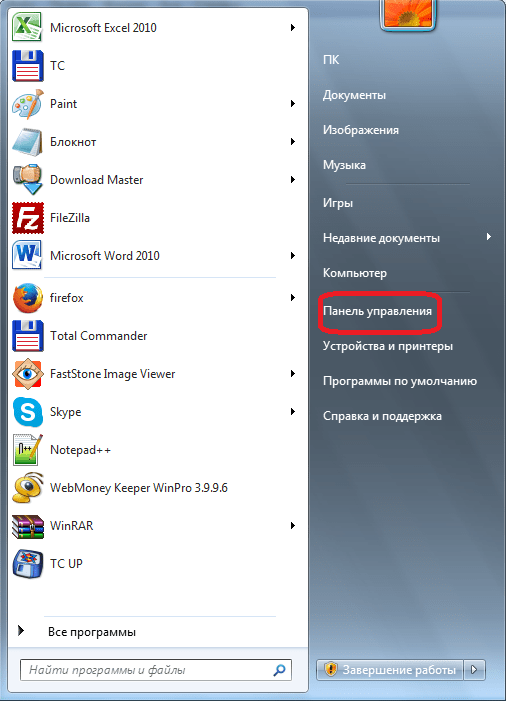
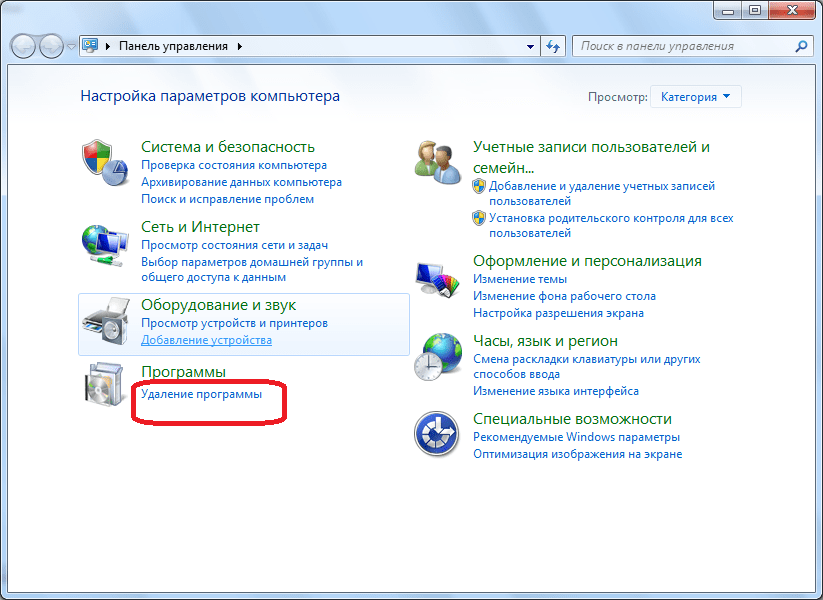
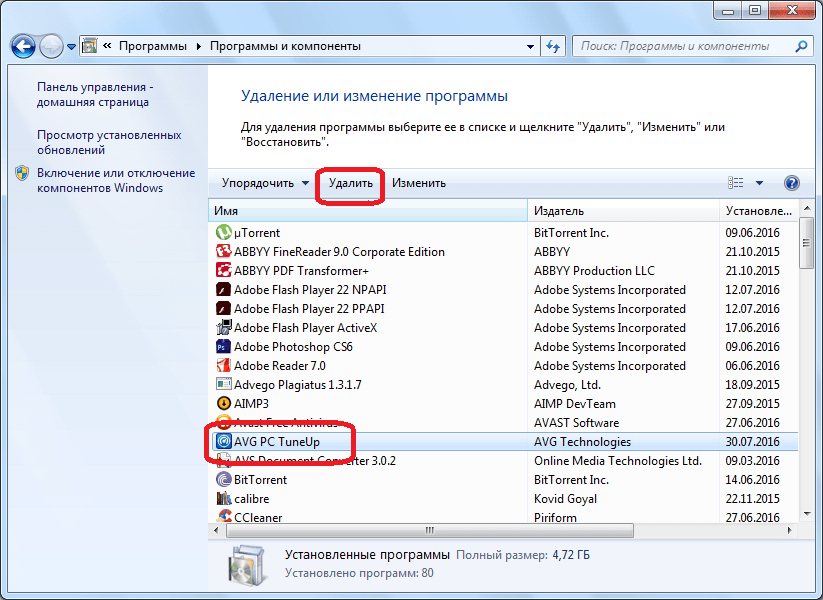
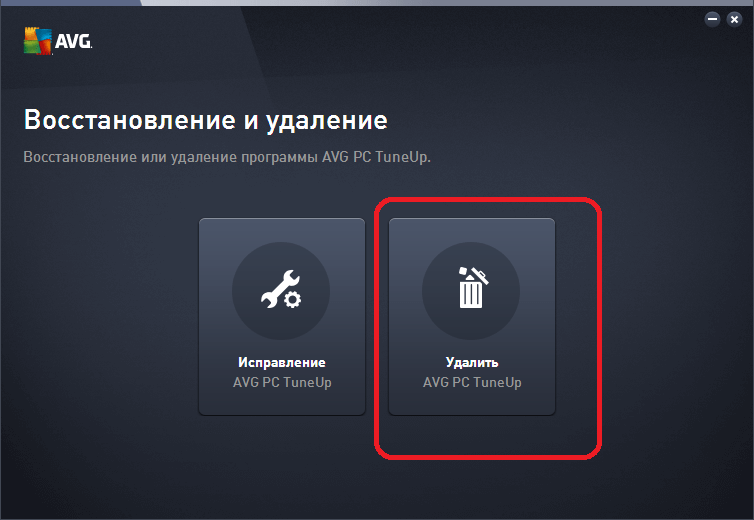
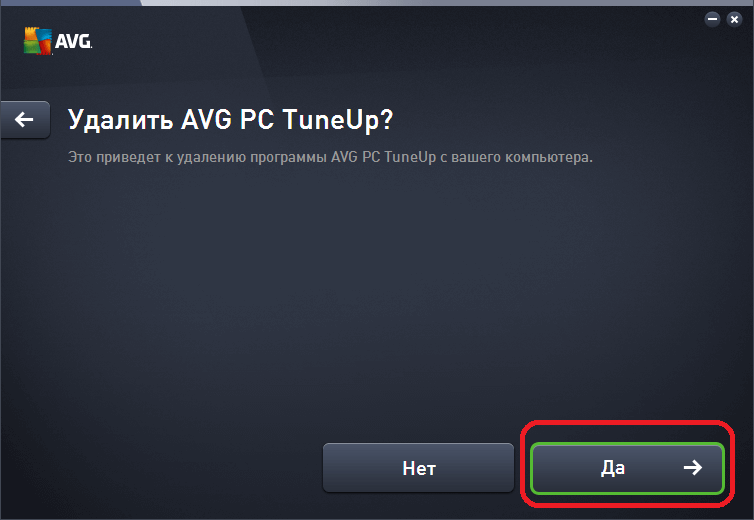
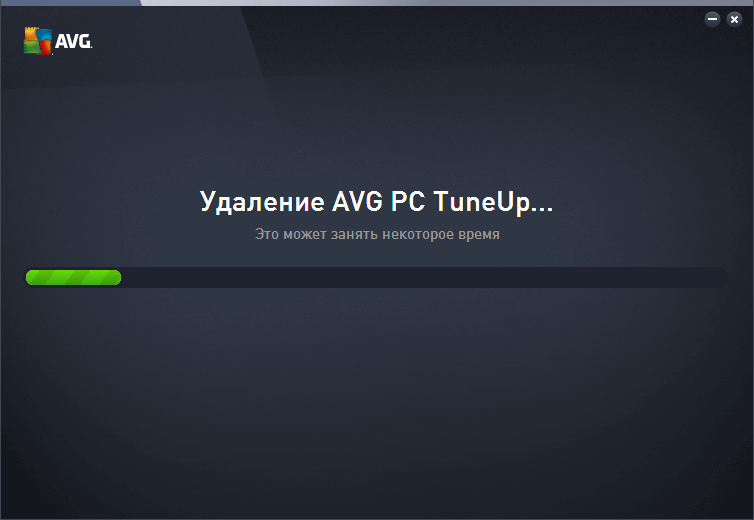
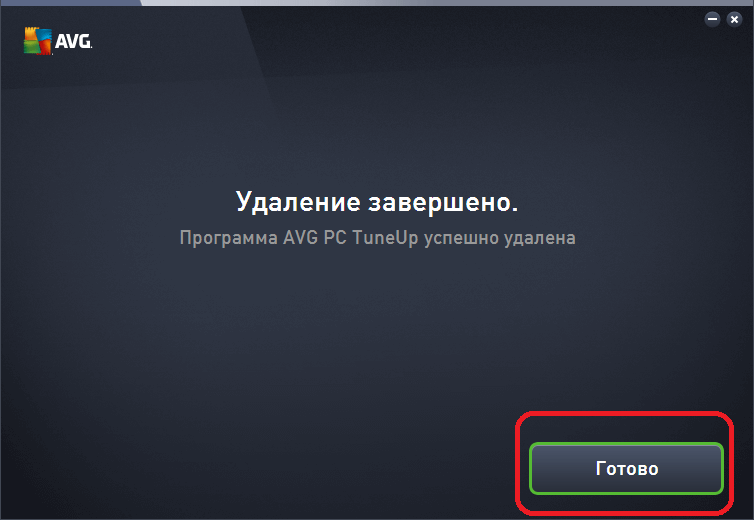
Таким чином, ми видалили комплекс утиліт AVG PC TuneUp з комп'ютера.
Видалення сторонніми програмами
Але, на жаль, далеко не завжди за допомогою вбудованих інструментів Windows вдається зробити Видалення програм без залишку. Залишаються окремі не видалені файли і папки програми, а також записи в реєстрі Windows. І, безумовно, такий складний комплекс утиліт, яким є AVG PC TuneUp неможливо без залишку видалити звичайним способом.
Так що, якщо ви не хочете, щоб на вашому комп'ютері залишалися залишкові файли і записи в реєстрі, які будуть займати місце і гальмувати роботу системи, то краще для видалення AVG PC TuneUp скористатися сторонніми спеціалізованими утилітами, що видаляють додатки без залишку. Однією з кращих з подібних програм є Revo Uninstaller. Давайте дізнаємося, як на прикладі даної утиліти для видалення додатків, деінсталювати AVG PC TuneUp.
- Після запуску Revo Uninstaller, відкривається вікно, в якому розташовані ярлики всіх встановлених на комп'ютері програм. Серед них шукаємо програму AVG PC TuneUp, і відзначаємо її кліком лівої кнопки миші. Після цього, тиснемо на кнопку «Видалити», яка розташовується на панелі інструментів Revo Uninstaller.
- Після виконання даної дії, Revo Uninstaller створює точку відновлення системи.
- Потім, в автоматичному режимі запускається стандартний деинсталлятор AVG PC TuneUp. Ми здійснюємо в точності такі ж маніпуляції, як і при його запуску за допомогою стандартного видалення програм Windows, про що йшлося вище.
- Після того, як деінсталятор видалив AVG PC TuneUp, повертаємося у вікно утиліти Revo Uninstaller. Для того, щоб перевірити, чи залишилися після деінсталяції залишкові файли, папки і записи в реєстрі, тиснемо на кнопку «Сканувати».
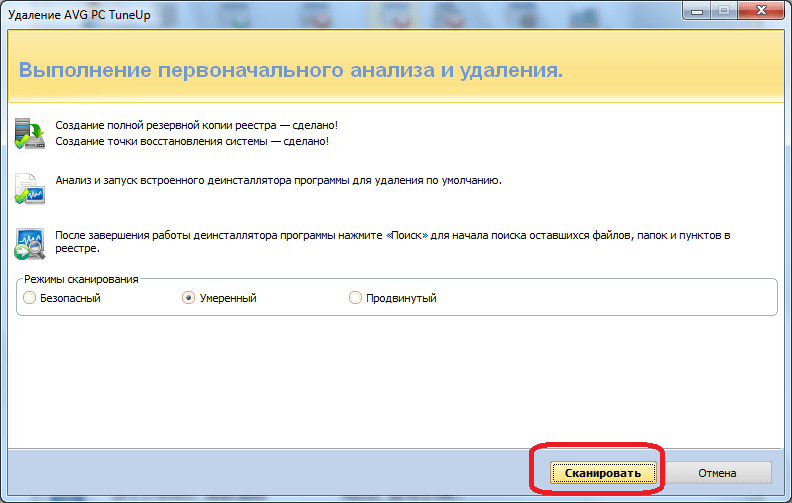
Після цього, запускається процес сканування.
- По завершенні процедури, з'являється вікно, в якому ми бачимо, які записи в реєстрі, що відносяться до програми AVG PC TuneUp, не були видалені стандартним деинсталлятором. Тиснемо на кнопки» Вибрати все«, для того, щоб відзначити всі записи, а потім на кнопку»Видалити".
- Після цього, перед нами відкривається вікно з переліком файлів і папок, які залишилися після деінсталяції AVG PC TuneUp. Точно так же, як і минулого разу, тиснемо на кнопки «Вибрати все» і «видалити».
- Після виконання всіх цих дій, набір утиліт AVG PC TuneUp буде повністю видалений з комп'ютера без залишку, а ми повертаємося в основне вікно Revo Uninstaller, яке тепер уже можна закрити.
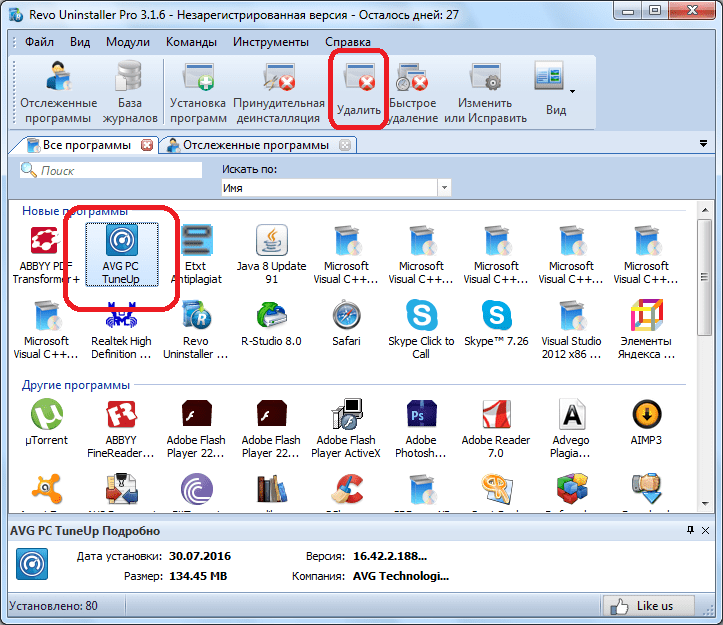
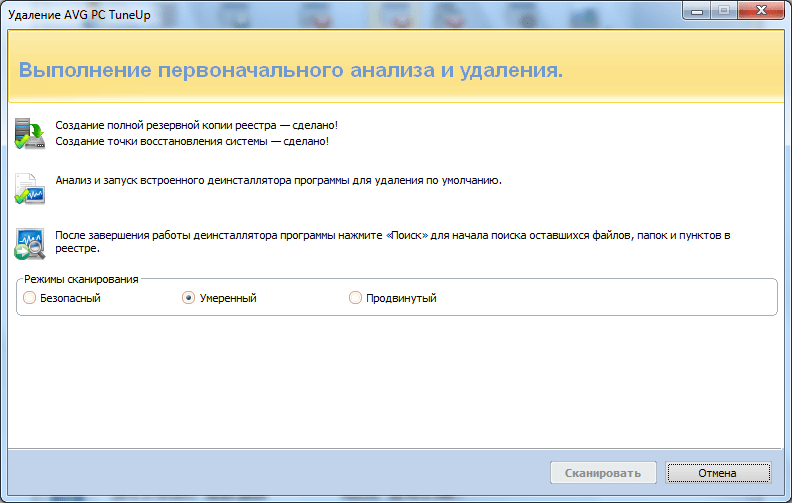
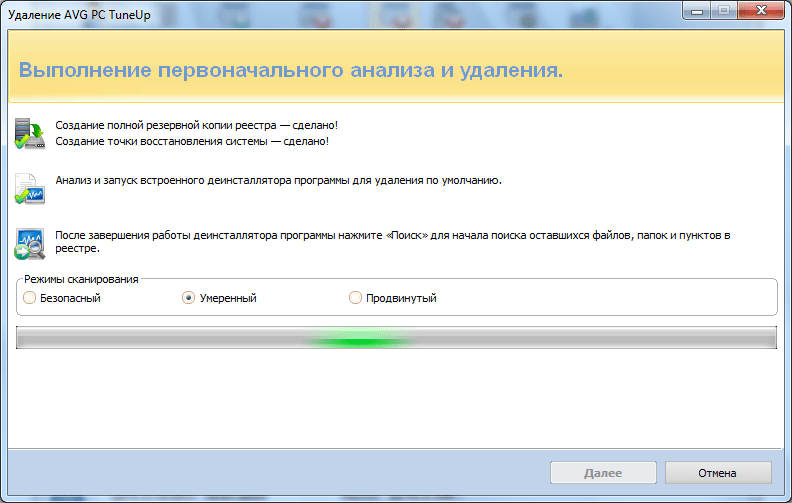
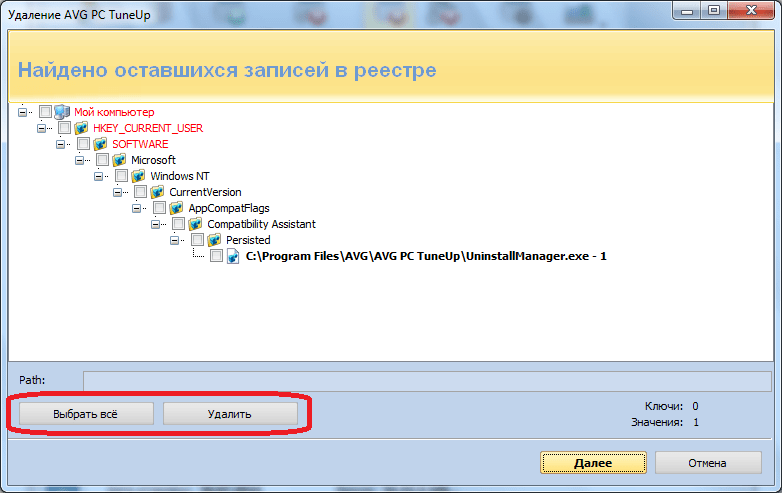
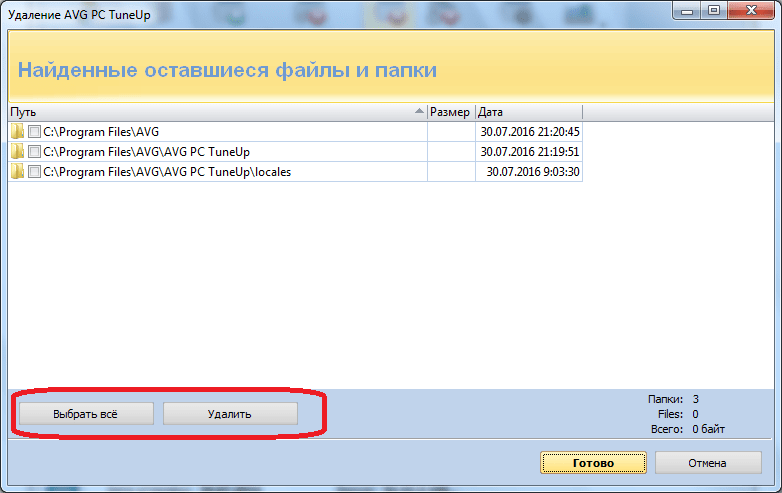
Як бачимо, не завжди стандартними способами виходить повністю без залишку Видалити Програми з комп'ютера, тим більше такі складні, як комбайн AVG PC TuneUp. Але, на щастя, за допомогою сторонніх утиліт, які спеціалізується на видаленні подібних додатків, тотальне видалення всіх файлів, папок і записів в реєстрі, що відносяться до діяльності AVG PC TuneUp, не складе особливих проблем.